將資料轉換為產業模型圖徵的步驟
- 在 AutoCAD Map 3D 中,切換至「維護」工作區。
- 開啟專案或產業模型範本或檔案。
現有產業模型將會是已轉換的資料的目標。
 – 按一下。
– 按一下。 - 在「轉換為產業模型」對話方塊的「來源資料」下,按一下以下任一選項:
 – 加入要轉換的以檔案為基礎的來源。使用此選項可將資料從 DWG、SDF、SHP 和 SQLite 來源轉換為設計圖徵。
– 加入要轉換的以檔案為基礎的來源。使用此選項可將資料從 DWG、SDF、SHP 和 SQLite 來源轉換為設計圖徵。  – 加入要轉換的 FDO 連接來源。使用此選項可將資料從 FDO 連接轉換為設計圖徵。您必須先使用連接至來源。
– 加入要轉換的 FDO 連接來源。使用此選項可將資料從 FDO 連接轉換為設計圖徵。您必須先使用連接至來源。  – 加入要轉換的企業產業模型來源。使用此選項可轉換儲存於舊版 AutoCAD Map 3D Enterprise 中的資料。在此情況下,需要最小對映。
– 加入要轉換的企業產業模型來源。使用此選項可轉換儲存於舊版 AutoCAD Map 3D Enterprise 中的資料。在此情況下,需要最小對映。
- 在加入來源資料並指定產業模型之後,您可以透過按一下「自動對映」按鈕來加快資料對映程序。
圖徵類別及其性質可能不會永遠具有邏輯名稱。對映程序可讓您設定更易於瞭解的邏輯名稱。例如,不使用 EL_OH_CONDUCTOR 之類的圖徵類別名稱,就無法對映為導體。
- 如果您已在「來源資料」清單的底部儲存了對映紀要,則按一下「載入」並指定儲存的對映紀要。
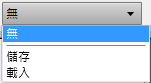
- 根據需要選取和清除地圖製作核選方塊,然後按一下「轉換」。
您可以選取多個來源進行轉換。
提示: 在「資料對映」區域的「資料來源」欄上按一下右鍵,可以開啟一個功能表,您可以在其中選擇選取或除選所有圖徵和性質。 - 若要將篩選套用至來源資料,請在資料來源上按一下右鍵,然後按一下「篩選來源」。
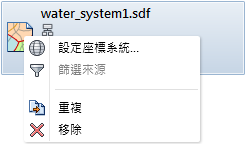
- 如有必要,您可以將指定的座標系統更改至來源資料。在「來源」上按一下右鍵,然後按一下「設定座標系統」。 註: 您必須指定資料的原始座標系統。不要指定目標圖面的座標系統。AutoCAD Map 3D 會在您將資料加入至設計時將資料轉換到目標座標系統。
- 在「資料對映」區域,定義來源資料中的項目與產業模型資料模型中的圖徵類別和屬性之間的對映。
如果來源為 DWG,您可以建立從圖層、圖元或圖塊到產業模型中相應圖徵類別的對映。從下拉式清單中,選取「圖元」、「圖塊名稱」、「圖層」或「物件資料」。
若要在特定屬性之間建立對映,請按一下來源清單中需要的屬性,然後按一下 [圖示]。
您可以指定將來源資料中的屬性值對映到設計中的屬性值的方式。對於某些屬性,您可以使用「表示式建置器」對映屬性值。例如,您可以在對映產業模型中的屬性值時,在來源中轉換單位、執行計算或連結數值。對於 DWG 檔案,您可以將來源資料中的顏色索引、線類型和線粗值對映到設計圖面中的適當值。例如,DWG 中的線類型可表示設計圖面中的導體模型。
- 當您完成來源對映,您可以將該對映儲存為設定檔。您可以在稍後重新載入設定檔以備將來轉換。從「來源資料」清單底部的下拉式清單中,按一下「儲存」。
- 若要驗證圖徵的連接並執行設計驗證規則,請選取「驗證連接和規則」。
此選項將顯示轉換來源資料時在「驗證結果」選項板中遇到的任何連接和規則錯誤。
- 當您已完成來源和產業模型之間的對映,請按一下「轉換」。
僅會轉換已對映的項目。如果您不希望轉換已對映的項目,請清除該項目的核選方塊。
下一個工作流程: 設置顯示模型